一、光盘安装
1、下载下来安装文件以后,用刻录软件nero刻录,选择“映像刻录”方式来刻录ISO文件。
详细参阅 Nero刻录使用教程。
2、设置光盘启动 开机按DELETE,进入BIOS设置为光驱启动。详细请参阅 软驱、光盘启动BIOS设置。
3、重启电脑,当出现 Press any key to boot form CD or DVD... 时打回车,以GhostXP_sp2电脑公司特别版7.8为例,光盘启动后出现如图所示
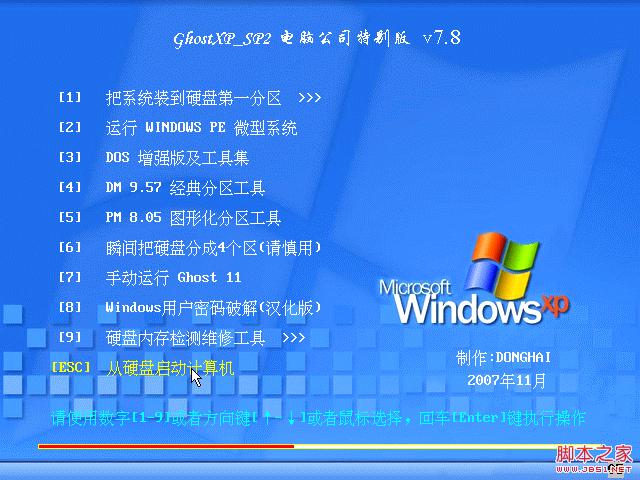

4、用数字键或者光标键选择,或者用鼠标选择将系统装到硬盘第一分区。安装向导会自动重启进行进行安装。
二、运行WINPE安装GHOST系统
现在某些主板不支持直接用GHOST安装系统,这时我们可以运行WINPE安装系统。
1、如下图选择第二项,进入WIN PE 微型系统。

2、点击第二项进入下图所示画面

3、点击桌面自动恢复系统到C盘快捷方式出现如下图所示
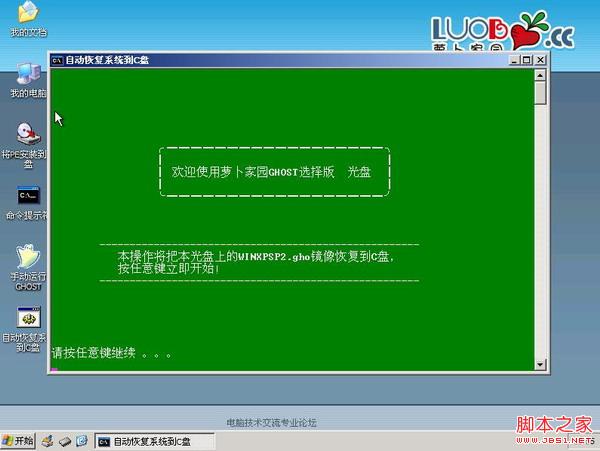
然后开始进行安装。现在的GhostXP光盘启动选项一般都加入WinPE微型系统,支持从WinPE安装ghost系统,intel965和p35主板用户推荐用该选项安装ghost系统,特别是sata串口光驱用户。
三、硬盘安装
将下载的ISO文件用WINRAR解压缩,然后转到解压缩文件夹,双击运行AUTORUN.EXE,进行硬盘安装如图所示:


选择全自动安装WINXP2系统到C盘,安装向导会重启自动进行安装。
四、安装WINPE到C盘,使用WINPE安装系统
对于现在某些主板不支持直接用GHOST安装系统,我们可以安装WINPE到C盘,运行WINPE安装系统。
将下载的ISO文件用WINRAR解压缩,然后转到解压缩文件夹,双击运行AUTORUN.EXE,如上图所示,选择第二项安装WINPE到硬盘,重启后选择WIN PE BY 老毛桃,启动WINPE 如下图:
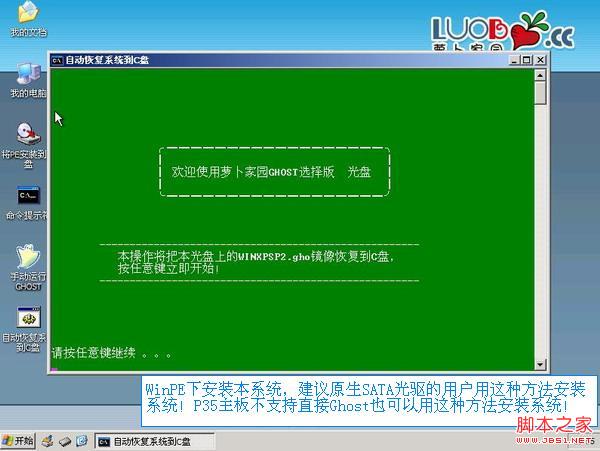
五、使用硬盘安装器
打开资源管理器,浏览找到所需要的安装文件如图所示:

双击用WINRAR打开,按住Ctrl键,用鼠标点击选择GHOST.EXE,GHOSTXP.GHO和硬盘安装工具.EXE,如图所示:(说明:不同版本硬盘安装工具可能不同,可以先查看说明文件)

点击工具栏解压到图标,指定解压缩目标路径如图:

点击确定进行解压缩,完成后关闭解压缩窗口。双击硬盘安装工具,选择GHO文件如图:
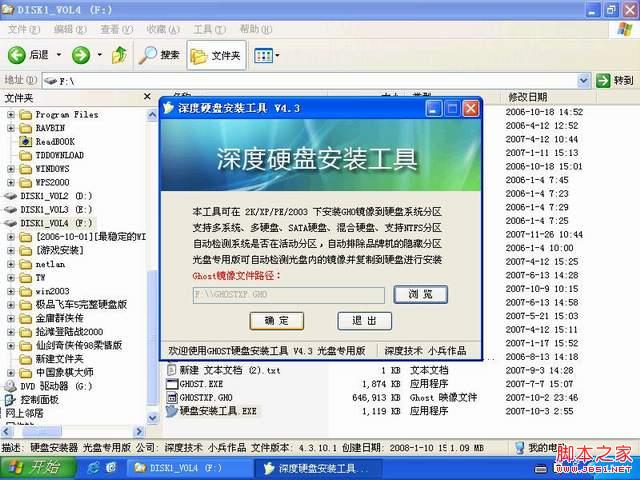
点击确定即可重启进行安装。完成以后再重启进行后续安装。
这里列举了几个认为比较简单的安装方法,与广大网友探讨。有更好的方法,不吝赐教。
 咨 询 客 服
咨 询 客 服